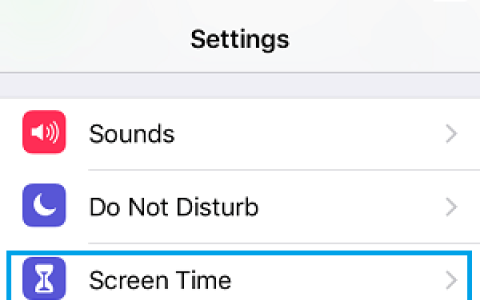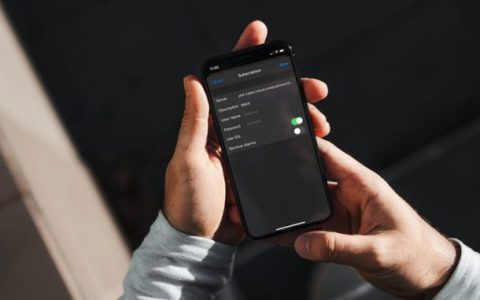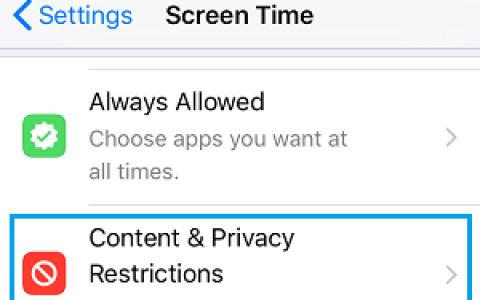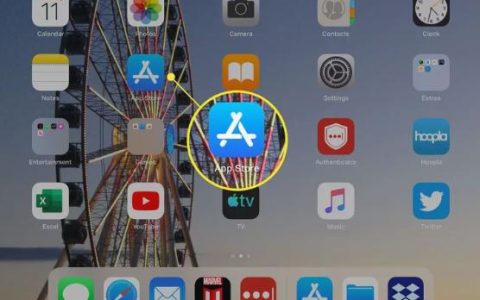如果您收到骚扰电话或被不受欢迎的来电者打扰,您可以在下面找到阻止iPhone上已知和未知电话号码的步骤。最新教程适合苹果14plus和14pro、及苹果13、12、11等全系列旧苹果手机。
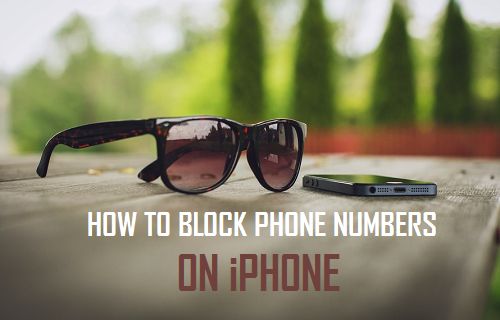
在 iPhone 上屏蔽电话号码
与 Android 手机类似,iPhone 提供了让未知来电者静音的选项,并阻止任何用不需要的电话打扰您的特定电话号码。
当您在 iPhone 上屏蔽电话号码时,电话号码被屏蔽的人仍然可以拨打您的电话号码并向您发送短信。
但是,当有人试图使用您的设备上已被阻止的电话号码给您打电话时,您不会发现您的 iPhone 响铃或振动。
此外,当有人使用被阻止的电话号码呼叫您的设备时,您不会发现您的 iPhone 以任何方式发送通知或提醒您。
1. 阻止 iPhone 上的任何电话号码
如果您遇到向您发送垃圾邮件的未知电话号码,请等待通话静音或断开通话。在此之后,您可以通过转到电话应用程序中的“最近通话”选项卡来阻止电话号码。
打开 iPhone 上的电话应用程序,然后点击底部菜单中的最近通话选项卡。
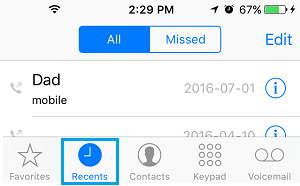
在下一个屏幕上,找到您要阻止的来电者,然后点击电话号码旁边的“ i ”图标。
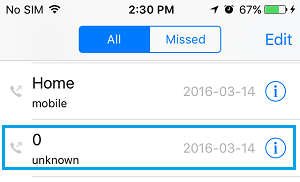
在来电者的信息屏幕上,一直向下滚动并点击阻止此来电者。
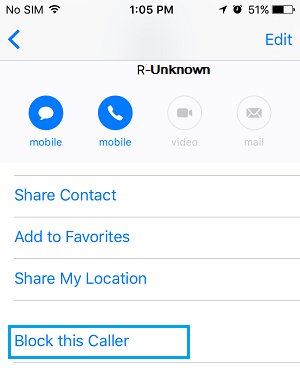
在确认弹出窗口中,点击“阻止联系人 ”进行确认。
2. 在 iPhone 上阻止隐藏的私人电话号码
当任何人使用隐藏来电显示拨打 iPhone 时,您会发现您的设备响铃或振动,并显示未知、私人、匿名或类似字样,表明来电者的电话号码已隐藏。
不幸的是,iPhone 没有提供任何方法来阻止隐藏来电显示或使用其他方法隐藏电话号码的来电者。
在 iPhone 上阻止隐藏或私人来电者的唯一方法是自定义“请勿打扰”模式以仅接听来自已知来电者的电话。
转到“设置” > “焦点” > “请勿打扰” > 将“请勿打扰”切换到“打开”位置,然后点击“人员”选项卡。
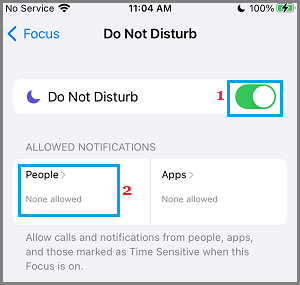
在下一个屏幕上,点击呼叫来源并选择所有联系人 选项。
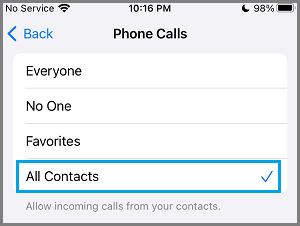
使用此设置,iPhone 将仅允许来自您的联系人列表中所列人员的呼叫,所有其他未列在您的联系人列表中的未知来电者的呼叫都将被静音。
这种方法的一个问题是,如果您的联系人列表中没有列出重要或真正的呼叫者,您可能会错过一些有效呼叫。
不过,好消息是您仍然会收到未接来电通知,并且来电者可以留下语音信箱。
在 iPhone 上解锁电话号码
如果您改变主意或错误地阻止了电话号码,您可以按照以下步骤轻松取消阻止 iPhone 上的电话号码。
转到“设置” > “电话” > 在下一个屏幕上,点击“已阻止” 。
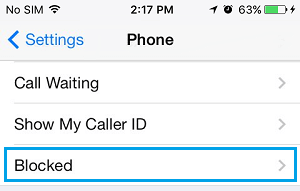
在屏蔽屏幕上,您将能够看到所有屏蔽号码的列表,查看此列表并点击编辑。
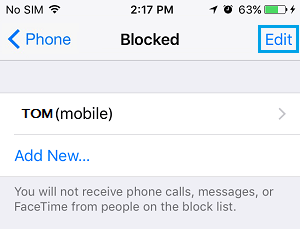
现在,点击要取消阻止的联系人旁边的减号 ( – )。这将显示一个隐藏的取消阻止按钮,点击取消阻止以从 iPhone 上的呼叫阻止列表中删除此联系人。
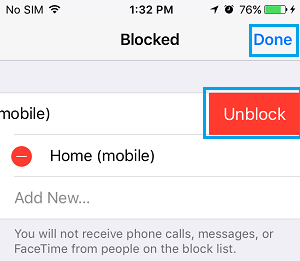
从阻止列表中删除电话号码后,iPhone 将开始允许来自此电话号码的电话和信息与您联系。